Vytváření vlastních vyzváněcích tónů pro iPhone není tak snadné, jak by mělo být, ale stále je poměrně jednoduché. Můžete to udělat pomocí nové aplikace Hudba v macOS Catalina, která nahrazuje iTunes.
Pokud používáte počítač se systémem Windows nebo stále máte macOS Mojave nebo starší, podívejte se na našeho průvodce přidáváním vlastních vyzváněcích tónů pro iPhone pomocí iTunes.
Table of Contents
Co potřebujete vědět o vytváření vyzváněcích tónů
K vytvoření vyzváněcího tónu použijeme novou aplikaci Hudba v macOS Catalina, takže první věcí, kterou musíte udělat, je ujistit se, že skladba nebo zvukový klip, který chcete použít, jsou ve vaší hudební knihovně. Nemůžete používat soubory chráněné DRM ani nemůžete používat skladby z Apple Music k vytváření vyzváněcích tónů.
Tento proces ilustrujeme s iPhonem, ale tento proces bude fungovat stejně s iPadem nebo iPodem Touch.
Musíte mít zvukový soubor bez DRM, který je stažen místně ve vašem počítači. Může to být skladba, kterou jste si zakoupili v iTunes, nebo zvukový soubor, který jste si stáhli jinde. Přetažením souboru do aplikace Hudba (nebo přes ikonu aplikace Hudba v doku) jej importujete do své knihovny.
Maximální délka vyzváněcího tónu iOS je 40 sekund, ale maximální délka budíku nebo jiného zvukového upozornění je pouze 30 sekund. Pro maximalizaci kompatibility doporučujeme držet se 30sekundových klipů, protože hovor pravděpodobně přijmete mnohem dříve, než uplyne 40 sekund.
A konečně se nemusíte obávat, že váš původní song bude tímto procesem ovlivněn. Ořízneme a převedeme novou kopii skladby a originál nebude vůbec ovlivněn, pokud dodržíte všechny níže uvedené kroky.
Za prvé: Vytvořte si soubor vyzvánění
Nyní byste měli mít na paměti skladbu nebo zvukový úryvek a mít ve své hudební knihovně MP3 bez DRM (nebo MP4, obojí funguje). Nejprve najděte soubor buď hledáním, nebo pomocí zkratky „Nedávno přidané“, pokud jste importovali ručně.
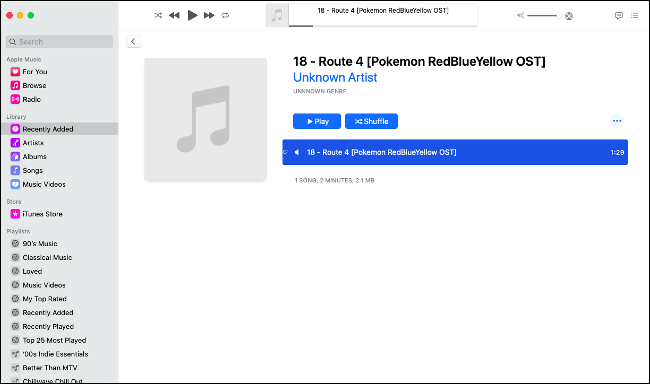
Nyní klikněte pravým tlačítkem myši na skladbu, kterou chcete použít, klikněte na „Získat informace“ a klikněte na kartu „Možnosti“. Nyní zadejte 30 sekund do polí „Start“ a „Stop“. Upravte počáteční a koncový bod vyzvánění, ale ujistěte se, že není delší než 30 sekund.
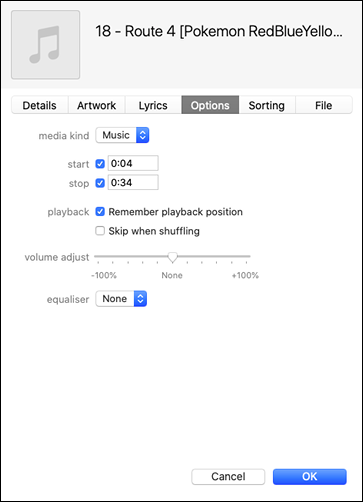
Kdykoli můžete kliknout na „OK“ pro uložení změn a poté kliknout na tlačítko Přehrát a poslechnout si klip. Až budete se svou prací spokojeni, klikněte naposledy na „OK“. Nyní klikněte na skladbu, aby byla vybrána, a poté klikněte na Soubor > Převést > Vytvořit verzi AAC.
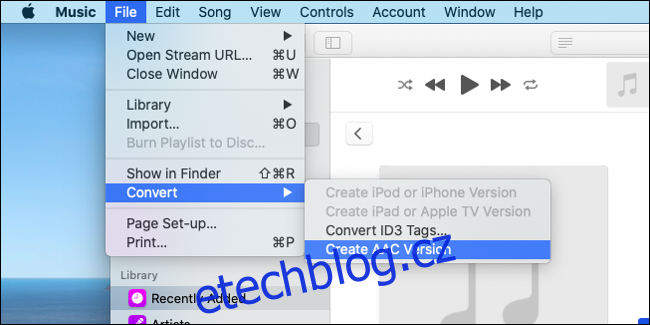
Hudba vytvoří novou verzi vaší skladby za pouhých 30 sekund. Po dokončení se začne hrát na pozadí. V albu bude přidán přímo pod originál, přičemž obě verze odlišuje pouze běhové prostředí.
Důležité: Po vytvoření vyzváněcího tónu je čas vrátit se k původní skladbě, kterou jste použili, a odstranit počáteční a koncové body. Najděte původní skladbu (bude to verze delší než 30 sekund), klikněte pravým tlačítkem myši, vyberte „Získat informace“ a poté na kartě Možnosti deaktivujte zaškrtávací políčka „Start“ a „Stop“.
Další: Exportujte a přeneste vyzváněcí tón do vašeho iPhone
Nyní můžete exportovat 30sekundový klip, který jste právě vytvořili, buď přetažením souboru na plochu, nebo kliknutím pravým tlačítkem myši na něj a výběrem „Zobrazit ve Finderu“. Uložte soubor na bezpečné místo, abyste jej neztratili. Nyní jej musíte převést na M4R.
Toto je jednoduchý případ přejmenování souboru a změny přípony souboru. iOS může jako vyzváněcí tóny používat pouze soubory .M4R, i když jsou M4R a M4A totožné v tom smyslu, že jde o zvukové soubory kódované ve formátu AAC/MP4.
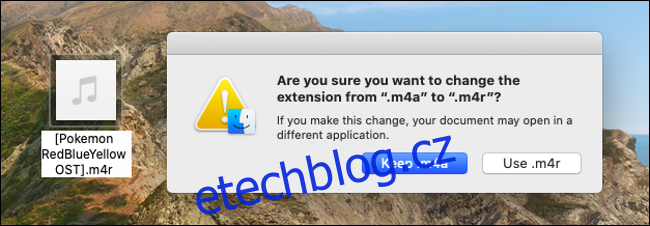
Klikněte pravým tlačítkem na svůj soubor M4A a poté klikněte na „Přejmenovat“. Udělejte pořádek v názvu souboru a změňte příponu souboru z „yourfile.M4A“ na „yourfile.M4R“ a po zobrazení výzvy zvolte v dialogovém okně, které se objeví, „Use .m4r“. Doporučujeme vytvořit složku „Vyzváněcí tóny“ ve vašich dokumentech nebo hudbě, abyste si uchovali soubory vyzváněcích tónů M4R, abyste měli vše na jednom místě.
Nyní synchronizujte soubor se svým iPhone. V macOS Catalina je to tak jednoduché, že stačí připojit váš iPhone pomocí přiloženého kabelu Lightning-USB, spustit Finder a poté hledat na postranním panelu Finderu v části „Umístění“ váš iPhone. Kliknutím na svůj iPhone spusťte okno synchronizace a poté klikněte na „Důvěřovat“ a zadejte svůj přístupový kód pro iPhone, pokud o to budete požádáni. Až tam budete, povolte na kartě Obecné možnost „Ručně spravovat hudbu, filmy a televizní pořady“.
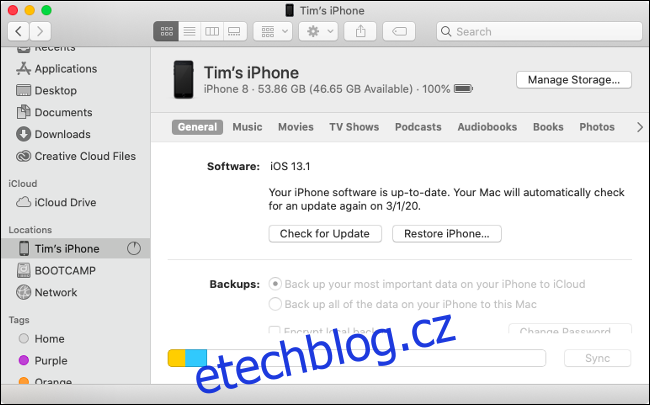
Nyní vše, co musíte udělat, je přetáhnout soubor .M4R, který jste právě vytvořili a převedli, do okna synchronizace. Synchronizuje se téměř okamžitě, protože je tak malý. Pokud s tím máte potíže, můžete synchronizaci provést také z aplikace Hudba: Vyberte požadovaný iPhone uvedený v části „Zařízení“ na bočním panelu, přetáhněte soubor .M4R, který jsme právě vytvořili, a uvolněte jej kdekoli v okně synchronizace.
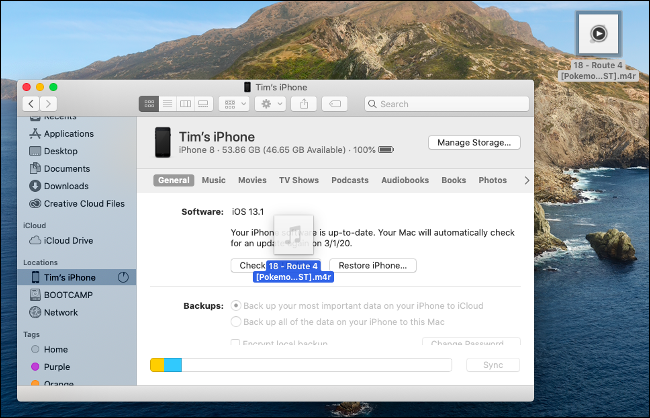
Nakonec: Použijte svůj vlastní vyzváněcí tón, budík nebo upozornění
Pokud jste vše udělali správně, váš vyzváněcí tón na vás nyní čeká na vašem zařízení. Přejděte do Nastavení > Zvuk a haptika > Vyzváněcí tón. Váš nový vlastní tón se objeví v horní části seznamu. Pokud se nezobrazí, zkuste proces synchronizace znovu. (Museli jsme to zkusit dvakrát, i když máme podezření, že vyzvánění chvíli trvalo, než se v této nabídce objevilo.)
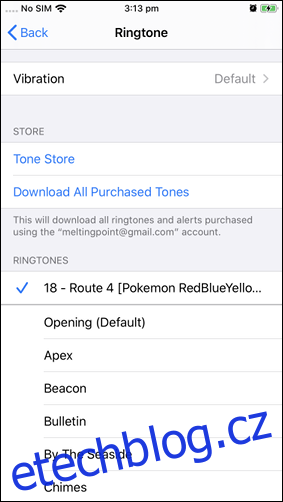
Můžete také spustit Hodiny a vytvořit nový budík s vyzváněcím tónem nebo jej použít jako upozornění pro časovače. Použijte vyzváněcí tón na kontakt podle svého výběru v části Telefon > Kontakty. Pokud chcete, můžete dokonce vytvořit menší výstražné zvuky a nahradit výchozí nastavení systému v části Nastavení > Zvuk a haptika!
Chcete smazat vlastní vyzváněcí tón?
iOS 13 výrazně usnadňuje mazání vyzváněcích tónů, které již nechcete. Nyní můžete jednoduše přejet prstem zprava doleva po vyzváněcím tónu v seznamu a zobrazit možnost „Smazat“. Proveďte to v nabídce Nastavení > Zvuk a haptika nebo kdekoli, kde si můžete vybrat vlastní vyzváněcí tón.
Nezapomeňte vypnout tichý režim
Pokud si chcete svůj nový vyzváněcí tón užít, musíte nejprve opustit tichý režim. A nezapomeňte, že stejně jako si užíváte jakoukoli skladbu nebo zvukový klip, který jste použili, na druhém konci telefonu je skutečná osoba, která s vámi bude mluvit!
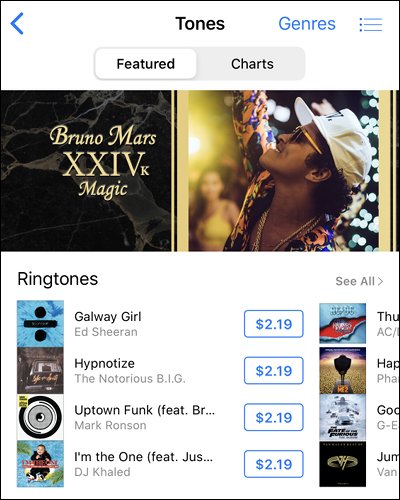
Nakonec je tento proces mnohem složitější, než by měl být, ale funguje docela dobře a nestojí to ani korunu. Pokud se vám to všechno zdá jako příliš mnoho práce, můžete vždy najít vyzváněcí tóny na prodej spuštěním aplikace iTunes Store na vašem iPhone a klepnutím na Více > Tóny je zobrazíte.
